Pour envoyer un fichier PDF volumineux plus facilement par mail ou via un service de partage de fichiers, il est parfois nécessaire de le compresser. La compression d’un fichier PDF permet tout simplement de réduire sa taille. Pour compresser un PDF sans perte de qualité, il existe des outils en ligne ou des logiciels spécialisés gratuits. Dans cet article, nous allons voir ensemble comment réduire la taille d’un PDF de deux façons différentes (avec et sans logiciel). Suivez le guide !
Comment réduire la taille d’un PDF avec PDF Réducteur
PDF Réducteur est un logiciel gratuit pratique et facile à utiliser qui vous aidera à compresser un fichier PDF en un rien de temps. En plus d’être pratique, il est aussi très facile à utiliser. Il dispose en effet d’un assistant intuitif qui vous guidera à travers tout le processus.
Notons que PDF Réducteur est un logiciel développé en France par une équipe basée non loin d’Aix-en-Provence. Grâce à lui, vous pourrez optimiser la taille de vos fichiers PDF en toute simplicité.
Mais les fonctionnalités de PDF Réducteur ne se limitent pas seulement à la compression de PDF. En effet, il vous propose également une fonctionnalité qui vous donne la possibilité de fusionner des PDF en un seul fichier.
Vous pouvez également l’utiliser pour scinder des PDF et supprimer des pages d’un PDF. Avec ce logiciel, vous aurez aussi accès à des fonctionnalités telles que la rotation des pages, à la réorganisation des pages et à l’ajout ou la suppression de texte sur un PDF.
D’autre part, PDF Réducteur vous permet d’ajouter, si vous le voulez, un filigrane sur un PDF. Cette option peut s’avérer utile si vous voulez empêcher l’utilisation frauduleuse de vos documents. Elle vous permettra notamment d’appliquer un nom de destinataire.
Enfin, PDF Réducteur s’accompagne d’une option qui vous permet de protéger votre PDF avec un mot de passe.
Pour réduire le poids d’un PDF avec PDF Réducteur, c’est très simple. Suivez attentivement les quelques étapes ci-dessous :
- Télécharger l’application PDF Réducteur depuis le site officiel du développeur. Pour ce faire, cliquez sur le bouton « Télécharger ».
- Procédez ensuite à l’installation du logiciel.
- Exécutez le logiciel, puis sélectionnez votre fichier PDF que vous souhaitez compresser. Pour ce faire, glissez-déposez votre fichier PDF dans l’interface du logiciel ou cliquez sur le bouton « Sélectionner vos fichiers PDF ».
- Une fois votre fichier PDF à compresser, cliquez sur « Suivant ».
- Choisissez maintenant le niveau de compression que vous souhaitez, puis cliquez sur « Suivant ». PDF Réducteur propose 3 types de compression : taille suffisante pour un affichage (qualité PDF la plus basse), taille suffisante pour une impression (qualité PDF de l’imprimante) ou personnalisé (entre qualité minimum et qualité maximum).
- Le logiciel PDF Réducteur vous propose ensuite divers paramètres de modifications. Si vous n’êtes pas intéressé, cliquez sur « Suivant ».
- À présent, il vous demande si vous souhaitez protéger votre fichier PDF avec un mot de passe ou si vous souhaitez le signer numériquement. Là encore, si vous n’êtes pas intéressé, cliquez sur « Suivant ».
- Patientez pendant le processus de compression, puis cliquez sur le bouton « Copier dans un dossier » pour enregistrer votre fichier PDF compressé sur votre ordinateur. Comme vous pouvez le constater ci-dessous, mon fichier PDF a été réduit de 29% passant de 743,58 Ko à 245,06 Ko.
✅ Vous l’aurez compris, PDF Réducteur est LE logiciel dont vous aurez besoin si vous souhaitez compresser des fichiers PDF facilement et rapidement.
Comment compresser un PDF en ligne avec GorillaPDF
Pour compresser un PDF gratuitement, vous pouvez également passer par un outil en ligne comme GorillaPDF. Entièrement gratuit, cet outil en ligne pour propose de réduire la taille d’un PDF facilement et rapidement.
Contrairement à d’autres plateformes du même genre, GorillaPDF ne vous impose aucune limite de compression. Vous pouvez compresser autant de fichiers PDF que vous voulez. En revanche, la taille du fichier PDF ne doit pas dépasser les 50 Mo. Là encore, cette limite est beaucoup moins restrictive que d’autres outils de compression PDF.
Enfin, notons que GorillaPDF vous propose de choisir parmi 4 types de compression : faible compression (haute qualité PDF), compression moyenne (qualité PDF standard), compression élevée (qualité PDF de l’imprimante) et compression très élevée (qualité PDF la plus basse).
Ceci étant dit, voyons ensemble comment compresser un PDF en ligne avec GorillaPDF. Suivez le guide !
- Commencez par vous rendre sur le site du compresseur PDF à savoir, GorillaPDF.
- Sélectionnez votre fichier PDF, puis choisissez le niveau de compression : faible, moyenne, élevée ou très élevée.
- Ensuite, cliquez sur le bouton « Compresser » pour démarrer le processus de compression de votre fichier PDF.
- Enfin, pour télécharger votre fichier PDF compressé, cliquez sur le bouton « Télécharger le PDF ». Dans mon exemple, j’ai transféré un fichier PDF d’une taille de 743,6 Ko. Et comme vous pouvez le constater, mon fichier PDF est désormais 88,88% plus petit avec une taille de seulement 82,7 Ko.
✅ Voilà, vous savez maintenant comment compresser un PDF dans le but de réduire sa taille. Que ce soit avec le logiciel PDF Réducteur ou avec l’outil en ligne GorillaPDF, le résultat sera le même : votre fichier PDF pèsera moins lourd à l’arrivée.
Bien entendu, si vous avez d’autres outils similaires, n’hésitez pas à les partager en commentaire.
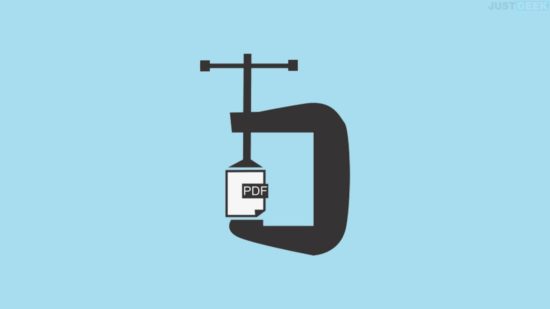
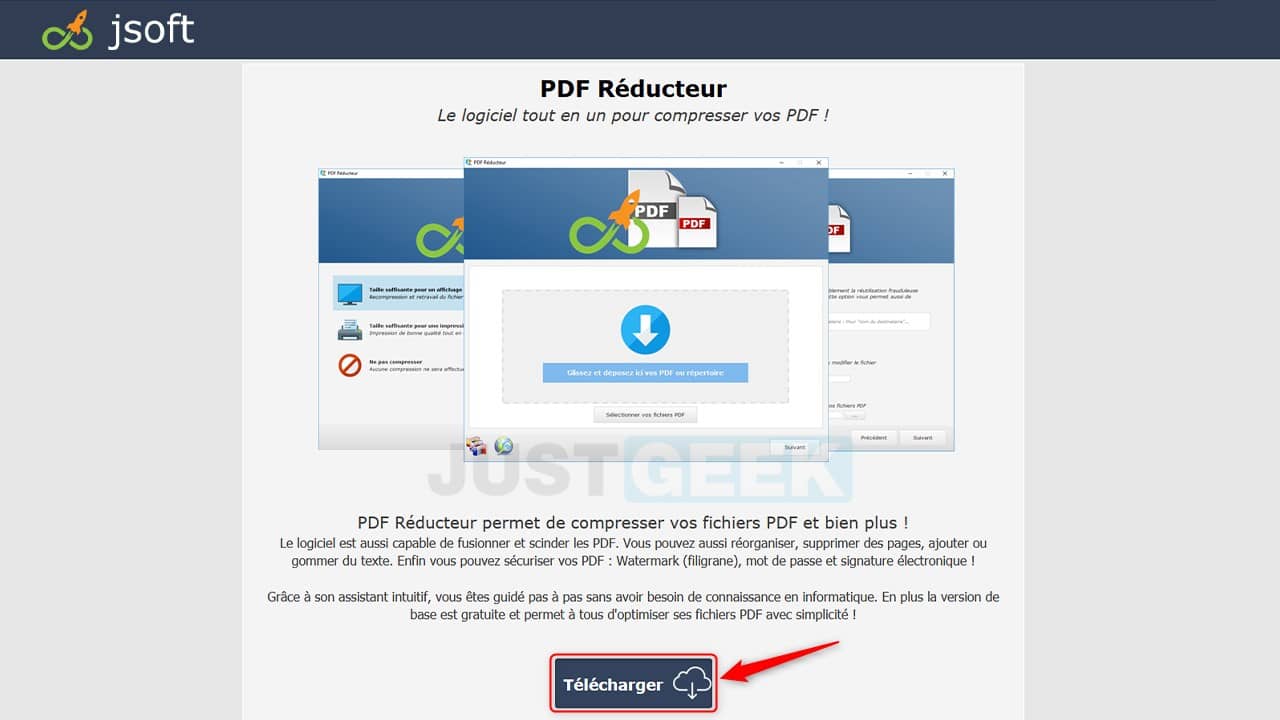
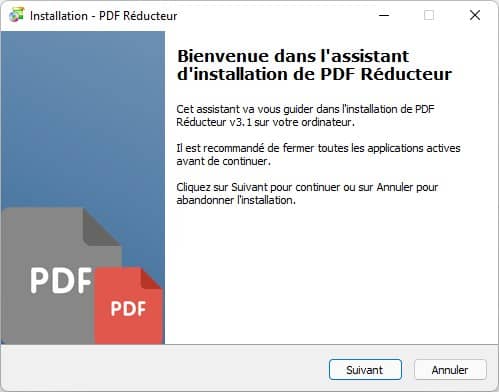
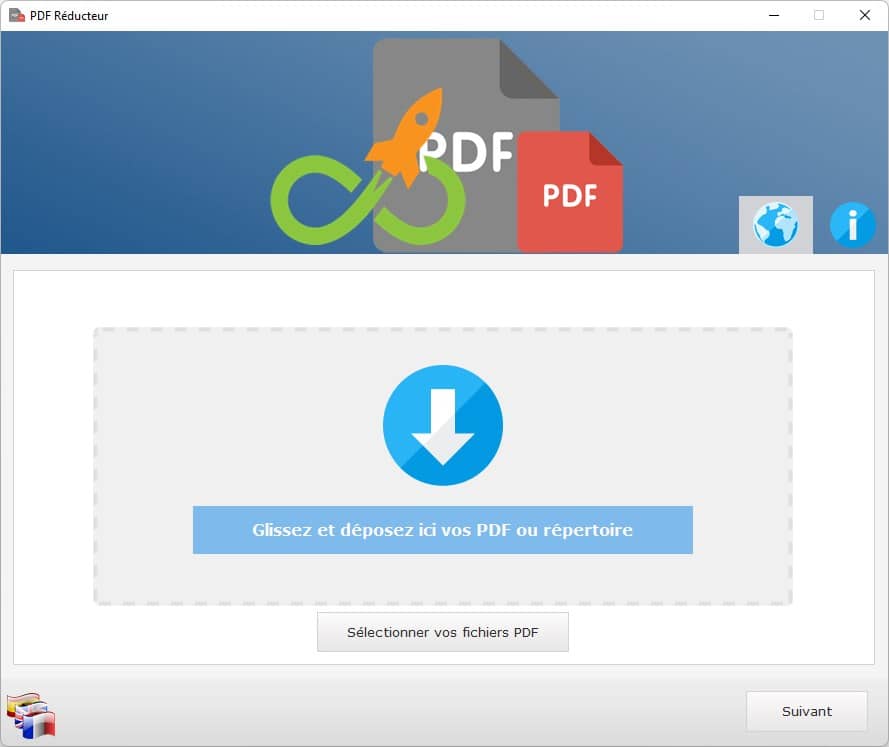
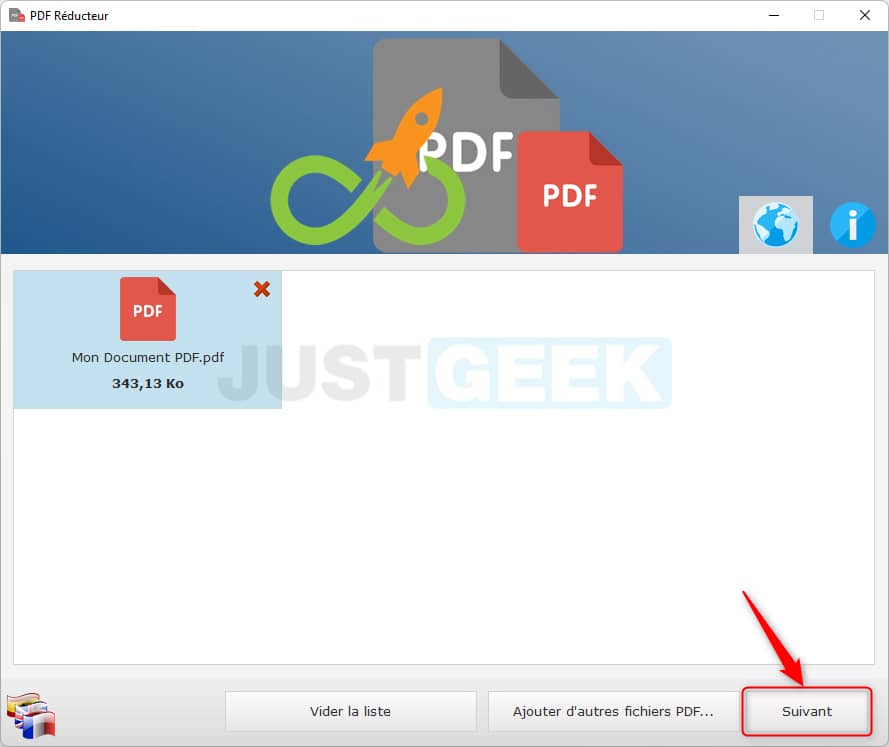
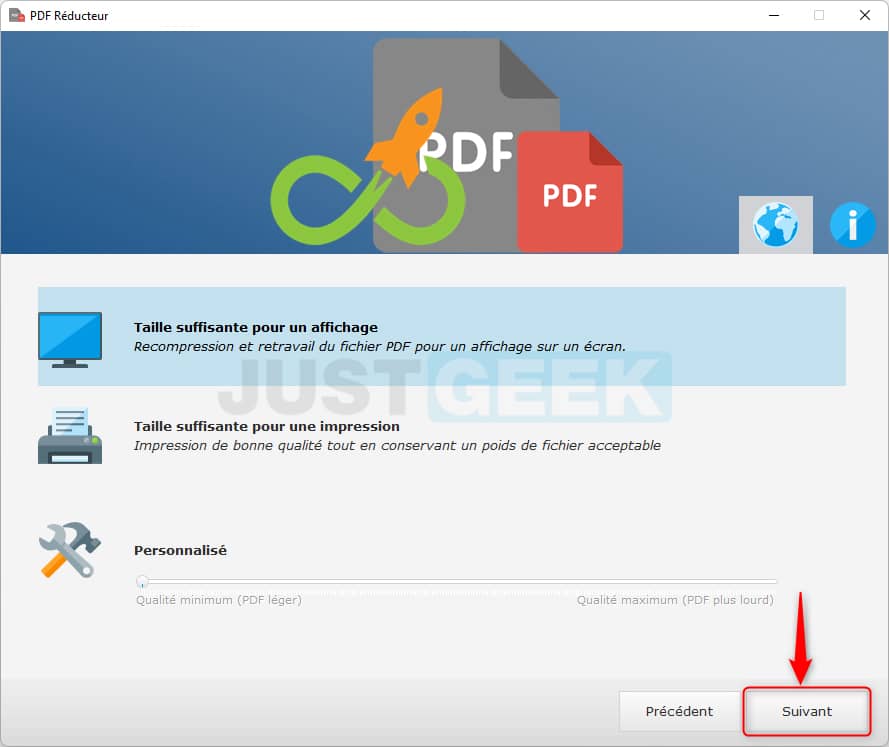
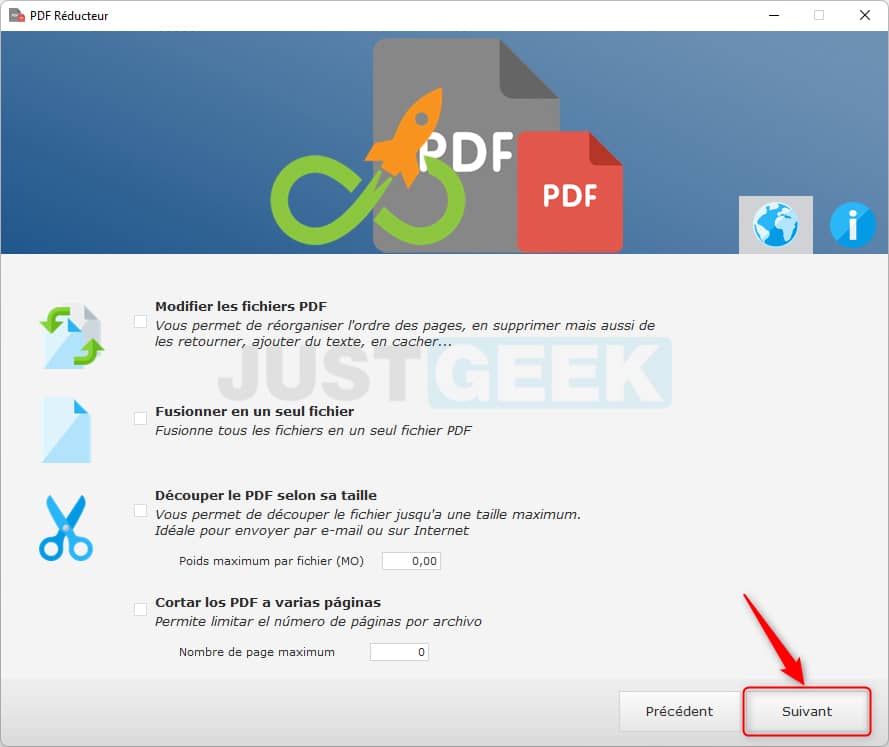
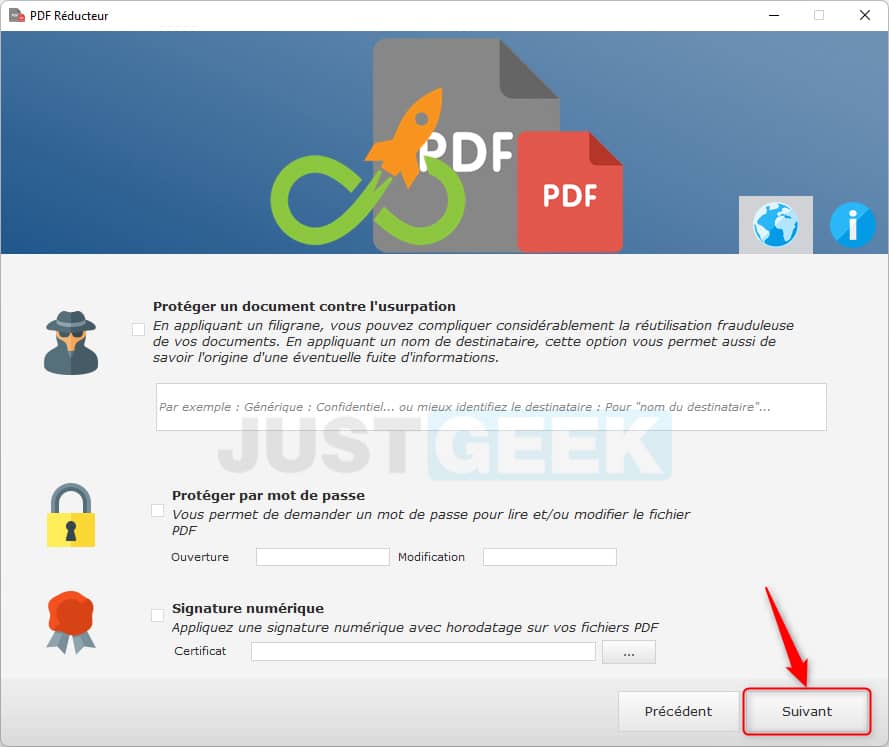
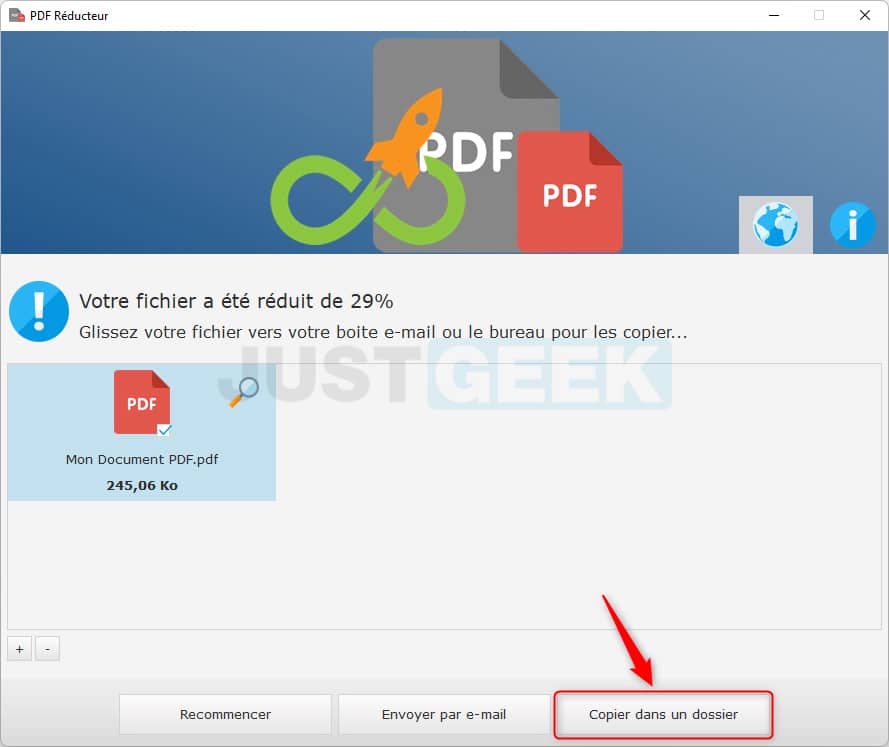
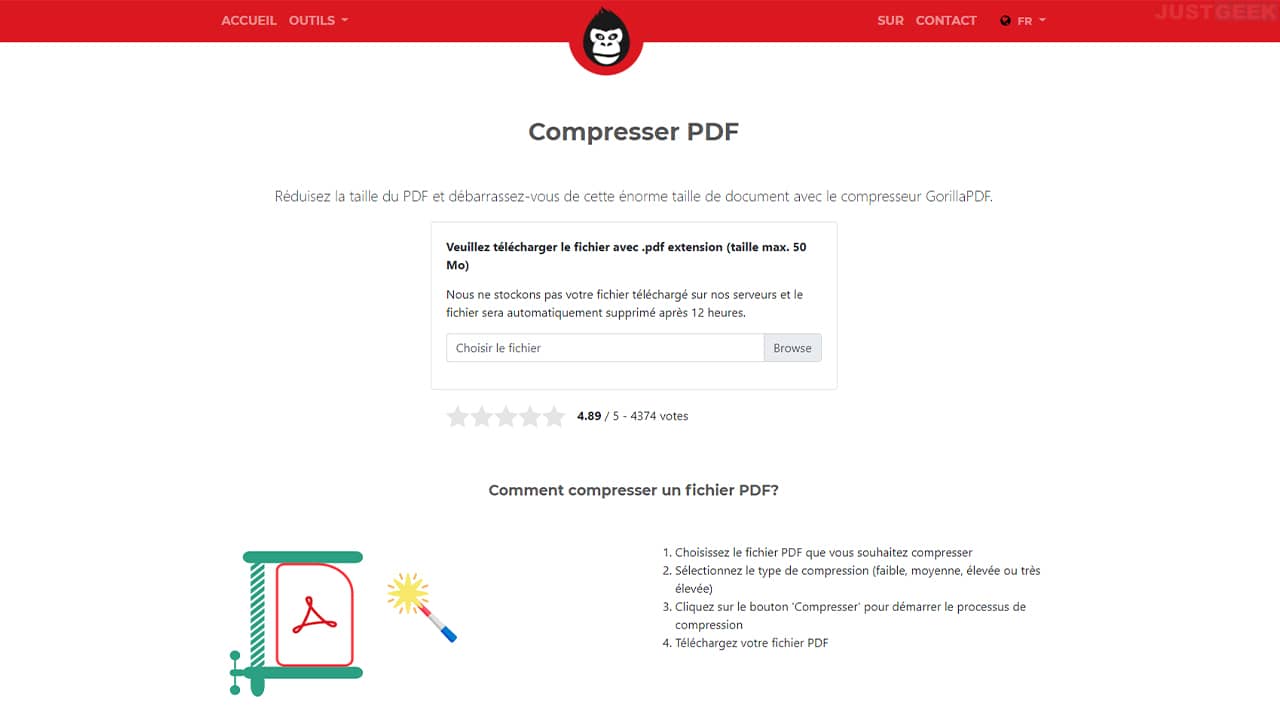
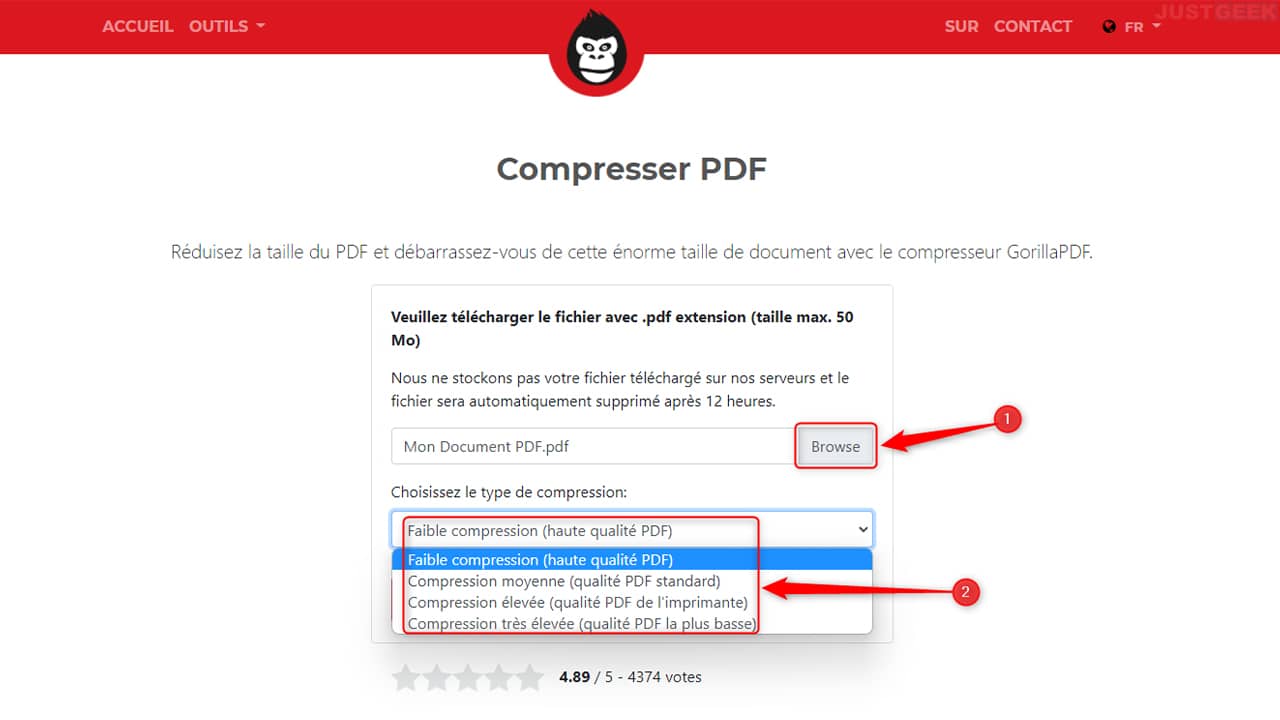
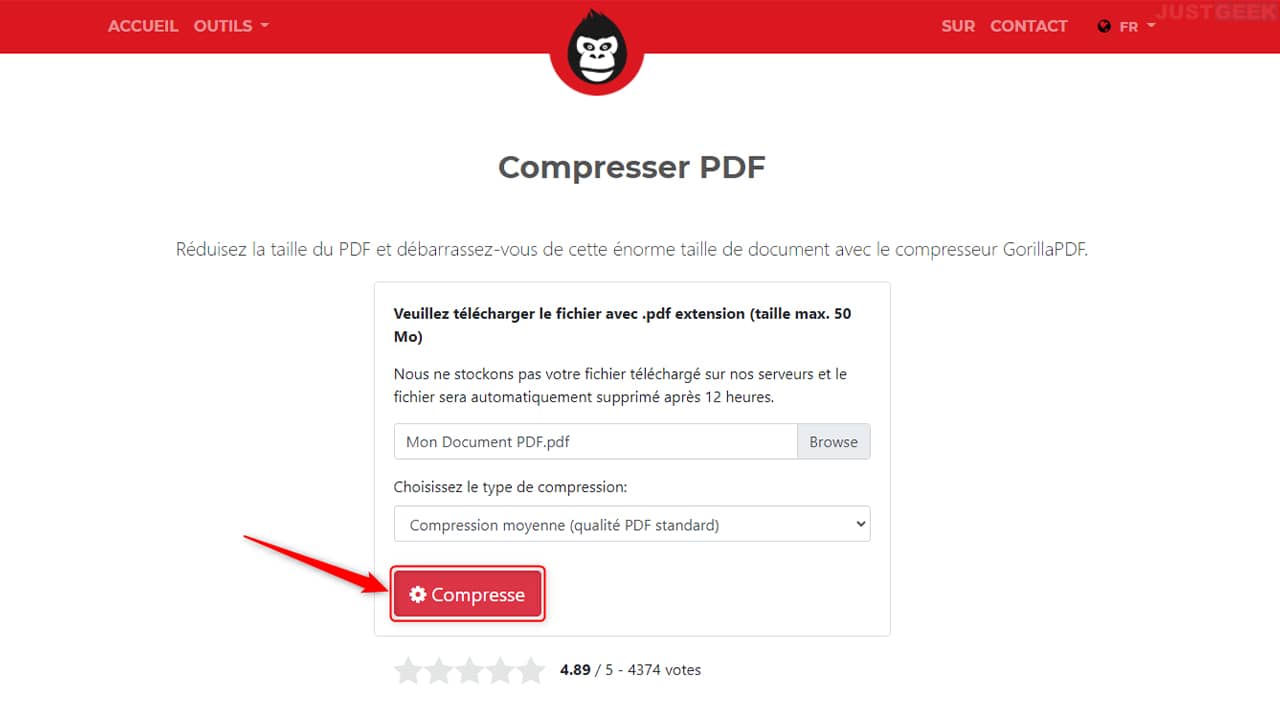
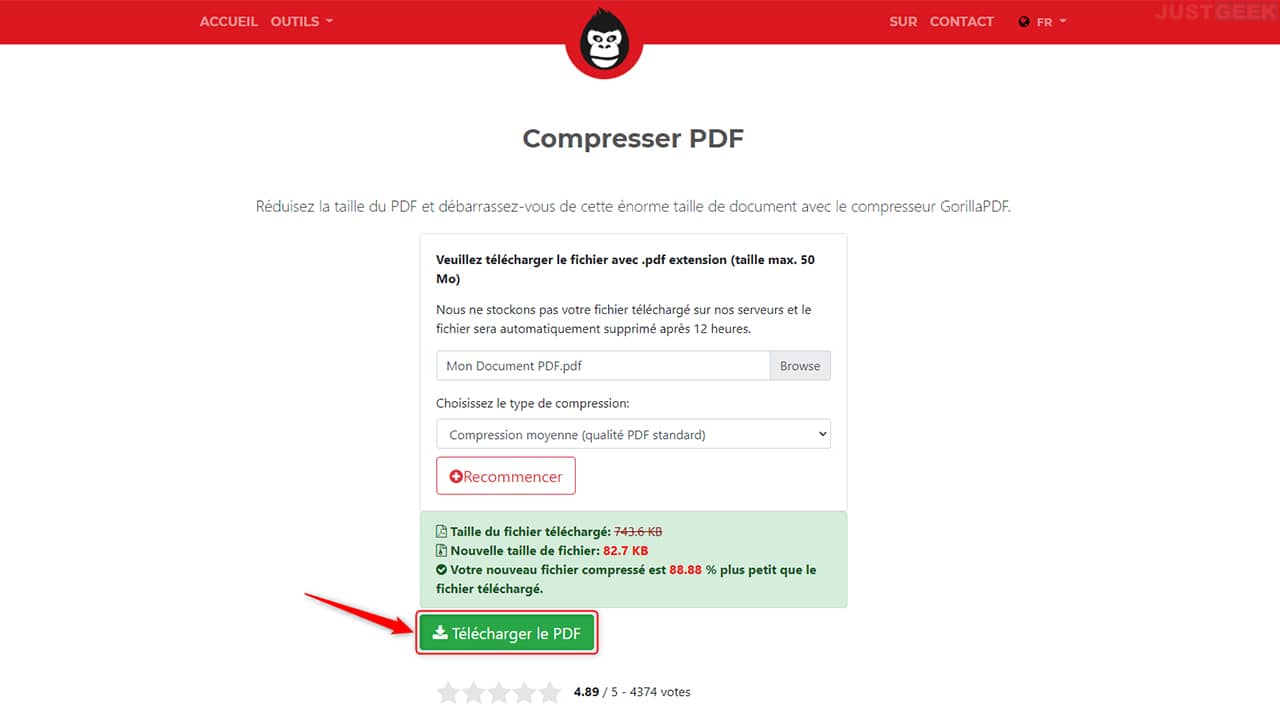






Merci pour ces conseils.